zigsowならびに関係各位の皆様に感謝いたします。
zigsow初レビューで、かなり緊張しています。
何とか公開にこぎつけましたが、本当にこれで良いのか?良いのか?と不安いっぱいです。
まずは箱を開けて中を確認です。
中には
・マザーボード
・SATAケーブル2本(コネクター含む実測55センチ)
・バックパネル
・ドライバー・アプリCD-ROM
・注意事項が書かれた黄色い紙
・ケースに貼ると思われるバックパネルの図とマザーボードの図とピンヘッダー等の図が書かれたステッカー
・巨大なクイックリファレンス
箱に比べ大きいでしょう?、図も大きく組立時にピンヘッダーは見やすいです
・そして正規代理店の「自作パソコン組立マニュアル」が箱の裏に袋に入って貼られています。
この自作マニュアルは親切で分かりやすく解説してあり初心者にも優しいと思います。
ではマザーボードを見て行きたいと思います。
DH67BLB3はFDDコネクターがありません!
WindowsXPをAHCIモードでインストールするには一工夫必要です。
個体コンデンサと電解コンデンサの両方が使われています、個体コンデンサにこだわりたい人はチョット注意です。
メモリースロットは4スロットで最大32GB、8GBメモリ4枚まで
拡張スロットは
PCI-E x16 1スロット
PCI-E x1 2スロット
PCI 1スロット
H67チップセットにはPCIは非搭載なのでブリッジチップを使用して提供されています。
iTE IT8892E
このままマザーボード上の主要チップを見て行きます。
オーディオチップ
おなじみのカニさんマーク、Realtek ALC892 で比較的定番でしょうか?
USB3.0
ルネサス エレクトロニクスのD720200F1
説明の要らない位の定番です。
GbE
Intel WG82579V
インテルのGbEチップです、昔LANはインテルと3COMが憧れのメーカーでした。
チョット嬉しかったりします(笑
Winbond W83677HG-i コレはわかりません、スーパーIOチップかな?
マザーボード上の目立ったチップはこの5個です、H67はのぞいて。
裏面はソケット裏にプレートがあるだけで後は何もありません。
メモリー周りは配線が見えません、ノイズ対策でシールドされているのかな?
CPUソケット周りのサイズを見てみましょう。
大型CPUクーラーを取り付ける時の参考にしてください。
まずは縦方向
PCI-E x16スロットからマザーボード上の端まで約15.8センチ
パックパネル、ディスプレイコネクターボックスからメモリーソケットまで
約13.2センチです、
ただしCPUソケットからメモリーソケットの間はわずか2.5センチです、
大型のクーラーを使用する場合はメモリーとの干渉に要注意です。
ソケット周りで高いものはコンデンサーぐらいです。
高さは1.1センチ弱なのでこの辺は大丈夫でしょう、ただ4ピンATX12Vケーブルは少し注意したいですね、大型クーラーを使用する場合はクーラー取り付け前にケーブルを付けておきたいです。
このマザーボードはシンプルな作りなので(凝った冷却機構等を持たない)組立は比較的容易な部類に入ると思います。
CPUクーラーにサイズの羅刹クーラーを使用しましたが、CPUソケット周りに背の高いものがないので大型クーラーでも比較的容易に固定ピンを押し込むことが出来ました。
羅刹クーラーは流用パーツですが、ヒートパイプがCPUソケット上で曲げられているのでヒートパイプの干渉の心配が少ないと言う理由で選んでいます。
それでもDH67BLB3では背の高いヒートスプレッダーのメモリーとはギリギリで、このクーラーを使う場合CPUソケットに近いメモリーソケットは背の低いメモリー限定です、が、今回は結果的に干渉しなかったのでオッケーです。
大型クーラーが多いのでそれほど大きいイメージは無いのですが、それでも大きいです。
まずはアップグレードもとのサブPCの分解の様子ビデオです。
そのままでは長いのでビデオ編集ソフトで4倍速、一部6倍速に圧縮しています。
内容的には3本とも定点撮影でだらだらと長いです、自分でもそう思うぐらいですから、相当ひどいです、すみません。
CPU AMD Athlon x2 4850e
マザー Foxcon A7GM-S
メモリー Transcend JetRam DDR2-800 4GBKit 2組 計4枚 8GB
VGA MSI 5570-MD1G
サウンド CREATIVE Sound Blaster X-Fi Titanium
他は下記と同一です、
時間は約3分6秒
BOXDH67BLB3を使用した組立編です。
使用パーツはCPU メモリー マザーボード以外は上記ビデオ中のパソコンからの流用です。
CPU intel Core i7 2600K
マザー intel BOXDH67BLB3
メモリー Kingston KHX1600C9D3LK2/4GX
Corsair CMD4GX3M2A1600C8
電源 ENERMAX ELT500AWT-ECO
ケース SilverStone SST-LC20S-M
HDD HITACHI HDS721050CLA362
Seagate ST31000528AS
Western Digital WD3200AAKS-00B3A0
光学ドライブ
I-O DATA BRD-SP8
アナログビデオキャプチャー
I-O DATA GV-MVP/GX
こちらはほぼ全編4倍速です 約7分19秒。
OSのインストール編です。
XP HOMEをAHCIモードでインストールしました。
SPとHotFixの統合にはSP+メーカーを、AHCIドライバーの統合にはnLiteを使用しています。
当初はnLiteのみでHotfixも含め統合するつもりだったのですが、Hotfixの順番の並び替えで少し手間取ったのでSP+メーカーも使うことにしました。
最初にSP+メーカーでSP3、IE8とHotFixを統合したDVD-RWディスクを作りそれを基にnLiteでAHCIドライバーを統合してF6キーを使用してFDDからドライバーを読み込ませる必要の無いインストールDVDを作成して今回インストールに使用しました、結果は特にトラブル無く普通に終わりました、(ホッ
前半2倍速、以降10倍速(一部1倍速)再生です。
約5分50秒
こんな感じでビデオを撮りながらなので少し時間がかかりましたが解体から組立まで比較的スムースにインストールまで終わりました。
しかし現在トラブル発生中です、BIOSのアップデート、ドライバーの変更等試しましたが進展なし
どんなトラブルかと言いますとディスクトップ画面がいきなり乱れスピーカーからビビビビビビーと言う感じの音が出たままハングアップしてしまいます。
その時の写真がこれ
発生は不定期、起動後10分ぐらいで発生する時もあれば数時間発生しない事も。
OCCTでCPUとGPUに同時に負荷をかけても62度、一瞬64度が最高だったので熱暴走は考えにくいかな。
コレにチョット時間をとられました、このトラブル以外はトラブルは特にありません、のでコレは置いておいてビデオカード MSI 5570-MD1G を追加しました。
WindowsXPでCPU内蔵GPUとの共存が出来るのか?を確認して見る事に
MSI 5570-MD1Gを取り付けBIOSで
「Integrated Graphics Device」を「Always Disable」
にして、OS起動しMSI 5570-MD1Gのドライバーをインストールし一度再起動、正常に作動するかを確認後再起動してBIOSを設定しました。
BIOSのVideoの設定項目は
「Integrated Graphics Device」を「Always Enable」
「GDI DVMT Memory」を「Maximum DVMT」
「Primary Video Adaptor」 を「Ext PCIe Graphics (PEG)」
「IGD Primary Video Port」 を「DVI-I (Blue) Digital」
「IGD Secondary Video Port」を「HDMI」
「No Video Detected Error Beeps」を「Enable」
でWindowsXPでも両方が共存することが確認できました。
モニター1がMSI 5570-MD1G、モニター2がintel HD Graphics 3000
デバイスマネージャーで見ると
こんな感じで正常に動いています。
一番期待していたのはビデオカメラで撮影したビデオデータのSONY PMBを使用した解析の時間短縮です。
51ファイル 合計撮影時間1時間17分58秒 AVCHD H264 撮影ビットレート17Mbps
上記ビデオデータをAMD Athlon x2 4850eを使用した解析時間は
9分58秒でした。
intel Core i7 2600Kでは
4分15秒
4850eの時の所要時間を100%としたら約42.64%と半分以下に短縮!
コレはすごく嬉しいです!
取り込み後の解析時間が長かったので期待どうりの結果です。
CPU使用率は最大で41%と思ったほど高くなりませんでした。
4850eの時は80~90%後半でしたのでまぁまぁですか。
めったに無いけど全再解析をすることになった時には20時間以上かかっていたのが単純に8時間半ぐらいで終わる計算ですから満足です。
CPU内蔵のグラフィックス機能は雑誌などで書かれている通り格段に性能アップしたようです。
Core2Duo E6420 G45の組み合わせの4倍近い結果にCPUの性能差も大きいですが明らかに、なめらかさが違います。
意外だったのがRADEON HD5570があまり伸びなかったこと、Core i7 860とRADEON HD3850に大差を付けられてしまいました。
次にPCMark05です、実はCore2Duo E6420 G45のPCのスコアが得られませんでした、0となってしまいましたので無しにしました。
PCMarkではさすがにCPUパワーの勝る2600K+HD5570が一番でした。
オーバークロックはチップセットがH67なので期待していませんでしたがXMPの設定項目もBIOSには見当たりませんでした、マニュアルで選べるメモリークロックもDDR3-1067と1333の2設定のみです。インテル純正ですし、H67ですし、オーバークロックを期待して購入するマザーボードではないと思います、組み立てやすいですし、LANがインテルですし(笑)PCI-E x1 が2スロットあるので拡張性もまぁまぁ良いと思いますし定格で使用するマザーボードとしては十分アリじゃないかなと、もう少し遊びたいならZ68チップセットを待っても良いですし、でもPCパーツは欲しい時が買い時です、予算があっても価格改定や新製品発売が怖くて踏み切れ無い時も多々ありますケド(笑
当初<Z67チップセット>となっていましたがZ68に修正しました。
満足度は星4つです、遊ぶ機能がもう少し欲しいかな?と言う意味で
そうそう、起動時に便利だったのがBoot Menuをダイレクトに呼び出し起動デバイスを選べること、今回だけUSBメモリーから起動したいとかそういう時に役立ちました、memtest86+を使った時はこの機能を利用しました、BIOSにはいってBoot deviceの順番を変更して再起動して、終わったらまたと言う手間が無くて便利です。
戸惑ったのがBIOSに入る時のキーです、F2キーなんですもん(笑 最初チョット慌てました(笑。
最初のBIOSはこの表示が無かったんです。
Quick Sync Video はWindowsXPでは使えない機能なようなのでチョット様子見です。
楽しみながらも悩んだ2週間です、ほんとに文才がないと実感しました(汗
読んでくださった方(見てくださった方)読みにくい文章と見にくいビデオですみません。
---------- 2011年5月26日追記 ----------
画面がいきなり乱れスピーカーからビビビビビビーと言う音でハングアップですが、たぶん解決しました。
1週間発生しなかったらOKかなと思っていましたが試行錯誤の中、途中5日目で発生と言う事もあり、10日発生しなかったらたぶん大丈夫と言う区切りをつけて様子を見てきましたが本日無事10日をクリアできました。
正直BIOSで設定を変えた項目はディスプレイと関係ないんですが、発生時にUSB ワイヤレスマウスのレシーバーの給電がストップすることに気づきUSB絡みかなと、LANの設定はこれもハングアップ中に同じハブにつながったすべての機器が通信不能になることに気がついてLAN関連の設定も変更をひとつずつ試していきました。
USBはUSB Legacy を Enable
LANはWake on LAN from S4/S5 を Stay Off
上記設定にしたところ問題が発生しなくなりました、これで安心して作業ができ、本格運用ができます。
なぜこれらがディスプレイの表示が乱れる原因になっていたかは不明ですがトラブル解決の糸口が見つかり(たぶん)無事解決できてホッとしました。
追記した途端に発生したらショックだな(笑、たぶん大丈夫・・・
WindowsXPにAHCIドライバー統合インストールディスクを作ります。
ドライバーを統合するのに私が使用したソフトは
「 nLite 」
http://www.nliteos.com
です、OSのfotfixも統合できるのですが、使い慣れていないのでOSのfotfix等の統合は
「 SP+メーカー 」
http://www.ak-office.jp
を使用しました。
今回はあくまで私の作成した方法です、「 nLite 」だけを使用してもかまいません。
そして肝心のAHCIドライバーです。
intelのダウンロードセンター
http://downloadcenter.intel.com/default.aspx?lang=jpn&...
から
インテルR ラピッド・ストレージ・テクノロジー F6 ドライバー・ディスク
をダウンロードします。
ダウンロードセンターにアクセスしたら
製品ファミリーの選択で「チップセット」を
製品ラインの選択で「ディスクトップ・チップセット」を
製品名の選択でインテルR6シリーズ・チップセット」を選択します。
そうすると次のページへジャンプします。
今度はオペレーティングシステムの選択でご使用のOSを選択してください。
私は「 Windows XP Home Edition 」を選択しました。
表示された検索結果から
インテルR ラピッド・ストレージ・テクノロジー F6 ドライバー・ディスク
をクリックしてダウンロードの選択へ移動します。
利用可能なダウンロードからx64版かx86版を選びます。
私は32bit版OSなのでx86版を選択。
インテル ソフトウェア使用許諾契約画面で
「使用許諾契約の条項に同意します」をチェックすると
ダウンロードが始まりますので任意のフォルダーに保存してください。
では、作成に入ります。
------------------------------------------------------------------------------
次に「 SP+メーカー 」
http://www.ak-office.jp
からダウンロードした「 SP+メーカー 」をインストールします。
winsppm_full.exe ランタイム同梱版(推奨)
をダウンロードしたとして話を進めます。
ダウンロードしたwinsppm_full.exeを実行してください。
実行するとインストール先を指定するウインドウが開きますので任意のフォルダーを指定してください。
私は E:\winspm としました。
次にスタートアップメニューのショートカットをの作成画面です。
変えても良いですし私はそのまま「次へ」をクリックしました。
ディスクトップにアイコンを作成するかの選択ウインドウに変わるので私はここもそのまま「次へ」をクリックしました。
インストール準備完了ウインドウで最終確認をして「インストール」をクリックしてインストールを開始してください。
インストールが開始されます。
インストールが完了するとセットアップウイザードの完了ウインドウが表示されます。
SP+メーカーを起動にチェックをいれ完了を「クリック」します。
そうすると「SP+メーカーが起動しますので初期設定に移ります。
上から順番に、
・まずは1、のOSを選択、今回はWindows XPです。
・次に2、のボリュームラベルです、正規ののインストールディスクをドライブに入れ「取得(G)」をクリックすると自動入力されます。
・次は3、です、ここでは任意の作業フォルダを指定します、私はWinSP+Tempとしました。
・次に4、です。ここでは作成されたディスクイメージファイルの出力先フォルダを指定します、私はWinXP SP+としました。
・次に5、です。ここではディスクイメージのファイル名を指定します、拡張子は.isoです、私はWinXP_sp3+.isoとしました。
・次に6、アップデートフォルダを指定します。このフォルダはダウンロードしたSPやHotFixが保存されます。
それぞれのフォルダはドライブの空き容量に注意してください、また物理的に別ドライブを指定すると無駄なシークが少なくなり作成が「少し」早く完了します。
次にオプションの設定をします。
ウインドウ上のメニューバーの中のオプション(O)をクリックします、プルダウンメニューが表示されるので
「起動時に最新版の有無を確認する」、「自動ダウンロードを許可する(A)」にチェックをします。
チェックをしたら一度終了し再起動します、
更新がある場合は表示されるので一通りチェックしてダウンロードしてください。
起動したら次は「高度な設定」をクリックします。
すると「高度な設定 - Windows XP」というウインドウが表示されます。
アップデートタブで統合するセキュリティパッチ等を指定します。
「全てチェック」をクリックして要らないもののチェックを外す方が早く済むと思います。
一通りチェックが終わったら「OK」ボタンをクリックして閉じます。
さぁ、これで一通りの準備が整いました。
メインウインドウで「作成(C)」をクリックして作成を開始します。
「作成(C)」をクリックすると
「SP+メーカー自動ダウンロードダイアログ」
が表示され作成が開始されます。
完了するまで小休止です。
完了したら今度は出来上がったディスクイメージファイル「WinXP_SP3+.isoをDVD-RWに焼きます。
出力先に指定したフォルダにWinXP_SP3+.isoが出来上がっています。
DVD-RWを使用するのはnLiteでドライバーを統合するための一時的なものだからです。
サイズが1.3GB強あるのでCDにはもう入りませんし。
では、ご使用のライティングソフトやオーサリングソフトで焼いてください。
私はDVD MovieWriter 5BD version を使用しました。
これで「 SP+メーカー 」を使用したSPとHotFixの統合は終了です。
次はnLiteでAHCIドライバーの統合です。
------------------------------------------------------------------------------
最後にnLiteでAHCIドライバー統合を行います。
「 SP+メーカー 」で作成したDVD-RWをドライブに入れていおきます。
ダウンロードしたnLiteを実行するとインストール時の言語を選ぶダイアログが表示されるので日本語がないのでEnglishのままOKをクリックします。
セットアップウイザードが表示されるので<Next>をクリック、
License AgreementダイアログではI accept the agreementをチェックして<Next>をクリック、
Select Destination Locationダイアログではインストール先を指定して<Next>をクリック、
私はE:\nLite を指定しました。
Select Componentsダイアログでは、Languagesにチェックが入っているのを確認して<Next>をクリック、
最後のダイアログでは「Finish」をクリックしてインストールは終了です。
次にnLiteを起動してください、そうするとWelcome to nLite!というウインドウが表示されるので
ここでLanguageを「English」 から 「Japanese」に変更してください、日本語表記に変わります。
日本語に変わったら「次へ(N)」をクリックしてください
Winodws インストレーションファイルの指定ダイアログが表示されますのでWindowsのインストールディスクのコピー先フォルダを指定します。
任意のフォルダを指定、又は作成して指定してください、
私は「E:\WinXP_sp3+D」を作成、指定しました。
完了したら「次へ」をクリックします。
インストールディスクがドライブに入っていると「E:\WinXP_sp3+D」に必要なファイルのコピーが始まります。
コピーが完了するとコピーした情報が表示されます。
問題なければ、「次へ」をクリックします。
初回は必要無いのでプリセットダイアログはそのまま「次へ」をクリックします。
次にタスクの選択ダイアログが表示されるので 「統合」の中から「ドライバ」、「作成」の中から「ブータブルISOイメージ」を選択して「次へ」をクリックします。
次の「ドライバ」ダイアログではAHCIドライバーを指定します。
その前に先にダウンロードしたintelのAHCIドライバはZIPで圧縮してあるのでこの時点までに解凍しておきます。
解凍した任意のフォルダをここで指定します。
私は「E:\Download\Intel\AHCIドライバー統合\Intel\F6\temp\」に解凍しました。
「ドライバ」ダイアログの追加をクリックします、
プルダウンで「ドライバ単体」と「ドライバフォルダ」が表示されるので「ドライバフォルダ」を選択します。
「フォルダの参照」ダイアログではAHCIドライバを解凍したフォルダを指定しOKをクリックします。
統合するフォルダの選択ダイアログに追加したフォルダが表示されているのを確認してOKをクリックします。
「ドライバ統合オプション」ダイアログが表示されます、モードで「Textmode ドライバ」をチェックし「Textmode 統合オプション」に表示されているすべてを選択してOKをクリックしてください。
「ドライバ」ダイアログに戻ります、先の操作で追加されたドライバーが表示されています、問題がなければ「次へ」をクリックしてください。
「変更の適用」ダイアログが表示されますので「はい」をクリックしてください。
統合処理が始まります。
完了したら「次へ」クリックしてください。
「ブータブルISOイメージ」ダイアログが表示されるので「ISO 作成」をクリックしてください。
イメージ作成先のフォルダーを指定するダイアログが表示されるので任意の場所を指定してください。
「保存」をクリックすると作成が始まります。
情報欄に「ISO の作成に成功しました」と表示されたら無事終了です、「次へ」をクリックしてください。
カスタマイズ完了!ダイアログが表示され「完了」をクリックすると「nLite」が終了します。
出来上がったブータブルISOイメージをライティングソフトでDVD-Rに焼いて出来上がりです。
こうして「 intel DH67BL 」にインストールしたintel 6シリーズチップセット用AHCIドライバ統合WindowsXP インストールディスクを作成しました。
nLiteでもサービスパックやFotfix等のアップデートの適用も出来るのでnLiteだけでやってもかまいません、
長くなりましたがAHCIドライバー統合インストールディスク作成でした。
本当は最初に書くべき内容だったのですが、遅くなり申し訳ありませんでした。





















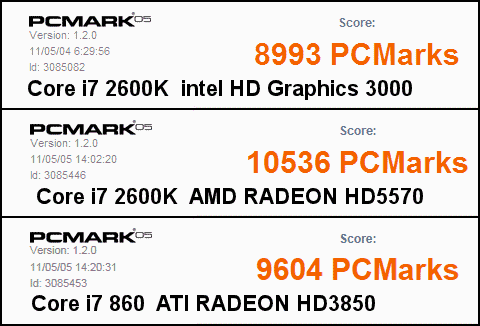
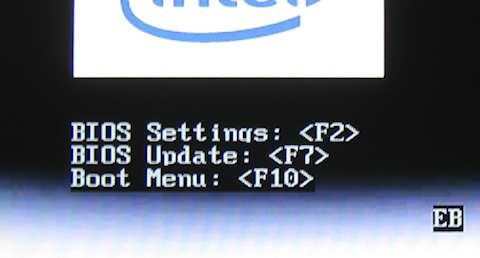
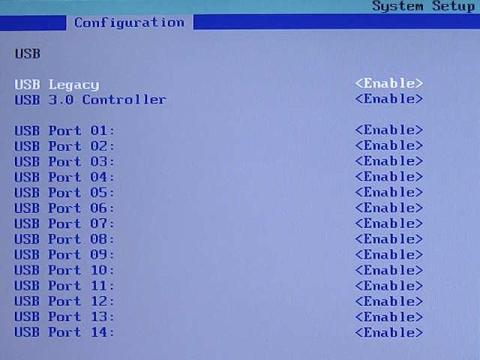





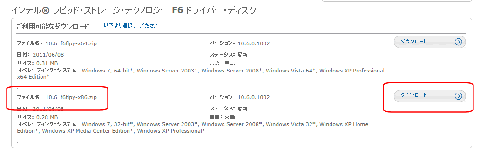

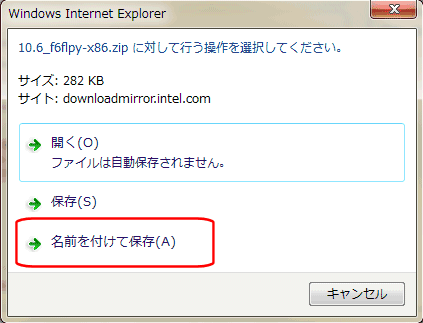

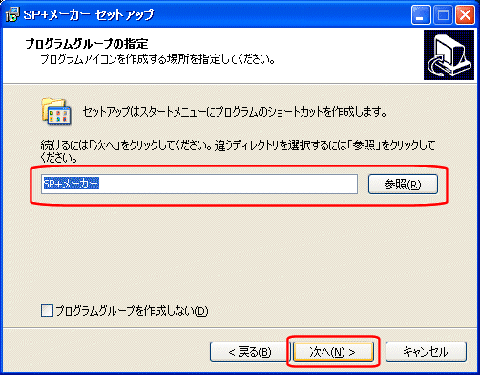
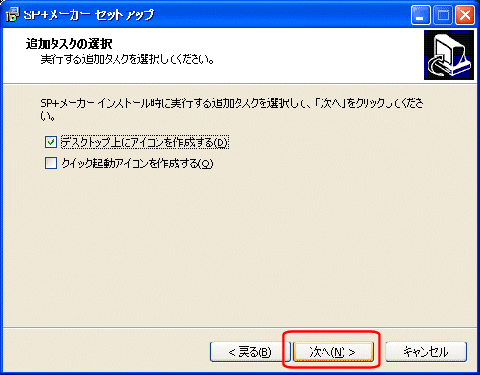
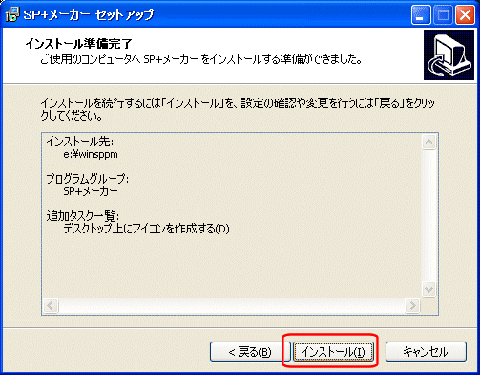
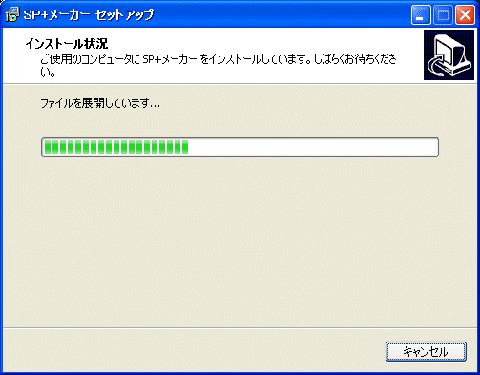


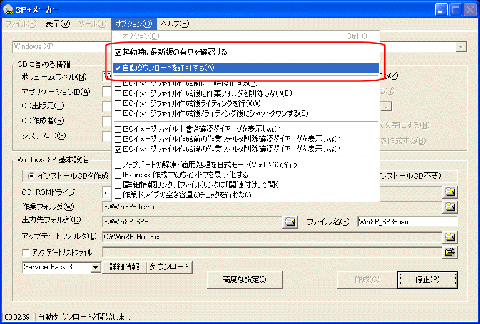

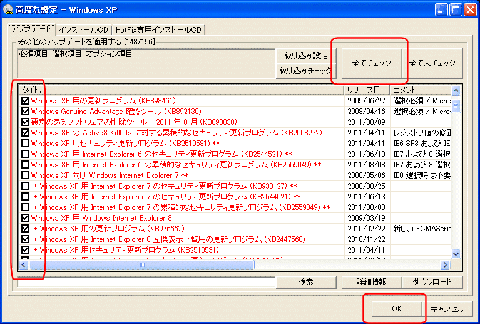











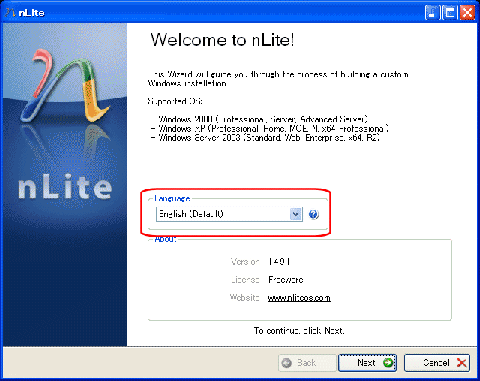

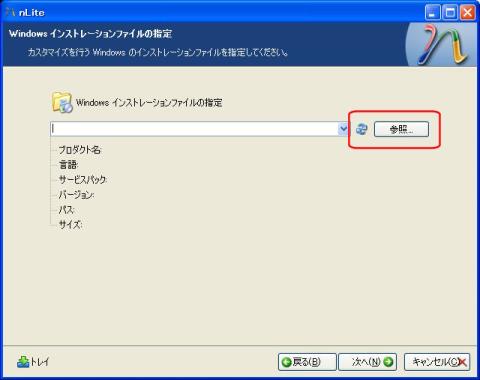
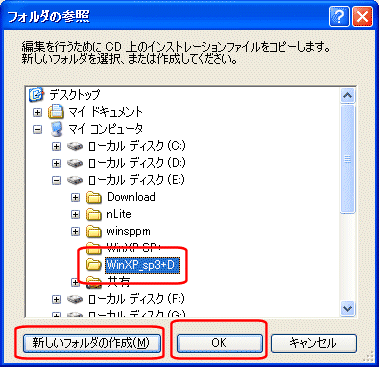

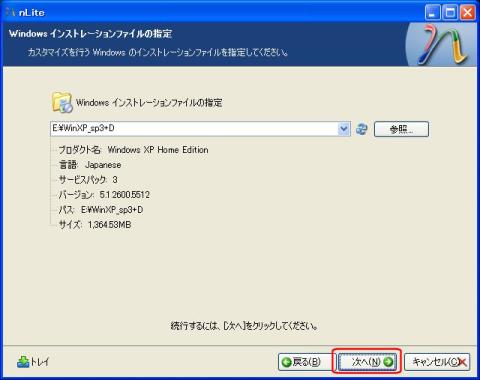

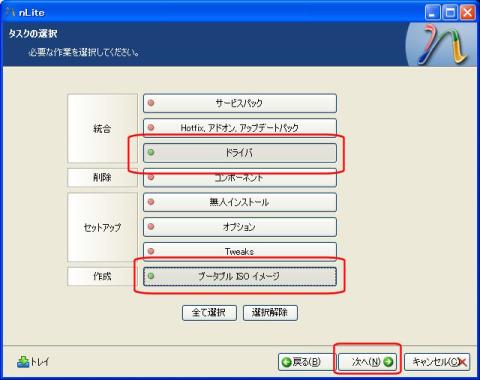



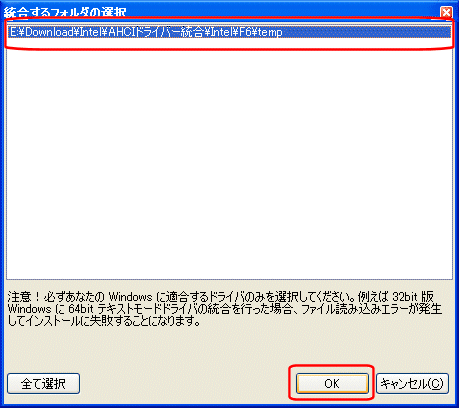




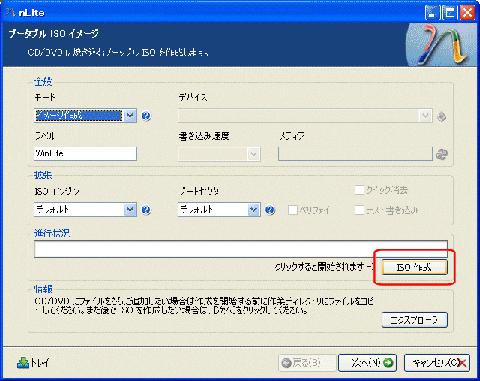


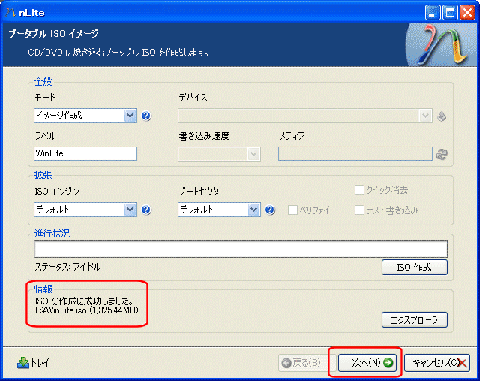



operaさん
2011/05/06
干渉具合やチップ等詳細が分かり易かったです♪
あきんばさん
2011/05/06
そういってもらえると嬉しいです。
Nao-Rさん
2011/05/07
BLレビュー仲間ですね ^^;
Xpを入れた人なんて居ないのでは?敢えて挑戦に拍手~パチパチ
トラブルは?その後は・・・
家もビデオカメラがソニーなので、PMBの取り込みは試してみる
価値ありですね、情報提供感謝です
それにしても、なんちゅうでかいFAN?! ^^;
こちらもまだHDD周りに疑問などがあり、未だに完成はさせていない
ので後はゆっくりUp予定 (--;
あきんばさん
2011/05/07
FANでかいですよね、12センチあります。
トラブルは中々解決の糸口が見つかりません、
何とか解決したいと思うんですけどね、私もゆっくり、あせらず行こうと思っています。
PMBはカレンダー表示や顔検索、で管理には重宝しています。
よっくんさん
2011/05/08
大きなファン!の干渉具合が楽しかったです♪
FD無し、AHC優先I設定のマシンにXPを入れるなんて!
しかも練習したかのようなスムーズな組み立て風景!
すごいです^^;
ビビビ画面ってグラボ挿すと起きないのですか?不思議ですね...
私もQSVがXPで動くか興味があります。
mediaespressoはXPにも対応しているみたいですが.....
と書いた後、Windows7にインストールした mediaespressoの
HELPを見たらはっきりと「* Windows XP ではご使用になれません。」
とありました。残念...
あきんばさん
2011/05/08
ビビビ画面は残念ながらグラボを挿しても発生します、発生頻度は大幅減ですが(昨日まで発生してなく安心してたら夜に発生してガクッと)。
デュアルモニターのintel HD Graphics 3000側の画面のみで乱れが発生し、グラボ側は乱れません、ハングアップするので結局電源オフかリセットですが。
ただオーバーレイ表示が関係してるかも?と、また様子を見ています。
FD無しでAHCI の環境にXPをインスト-ルしたのは、今更入れる人は少数派だろうと言うのとXP以前じゃないと動かないハードがまだ現役なのと予算がOSまで回らなかった(こっちが大きい)んです。
ビデオも見ていただいて、本当にありがとうございます、
組立は時間をかけてゆっくり確実に組むように気をつけました。
やっぱりQSVはVista以降じゃないと無理そうですね
アポロさん
2011/05/18
参考になりましたありがとうございます。
私も同じマザーボードで、USBのFDを使いATCHのドライバをF6インストールして試みたのですが、ドライバがあっていないのか、XPをインストールできませんでした。
できれば使用したドライバを教えていただけませんか。
よろしくお願いします。
あきんばさん
2011/05/18
ドライバーはインテルのこのサイトにある対応するOS、私の場合は32bitXPなので
STOR_F6_32_10.1.0.1008_PV.exe
をダウンロードしました。
ドライバー統合インストールなので自動で
Intel(R) Desktop/Workstation/Server Express Chipset SATA AHCI Controller
がインストールされていました。
INFファイルを見ると下から2番目なのでインストールの時のドライバー選択で上か下に隠れて見えないかもしれません、その場合は↓キー、または↑キーでスクロールして捜してください。
チップセット名から想像もできないドライバー名なので見つけるのは難しそうです(汗
きつね君さん
2011/09/12
あきんばさん
2011/09/12
参考になるって言って頂いてとてもうれしいです、重ねてありがとうございます。